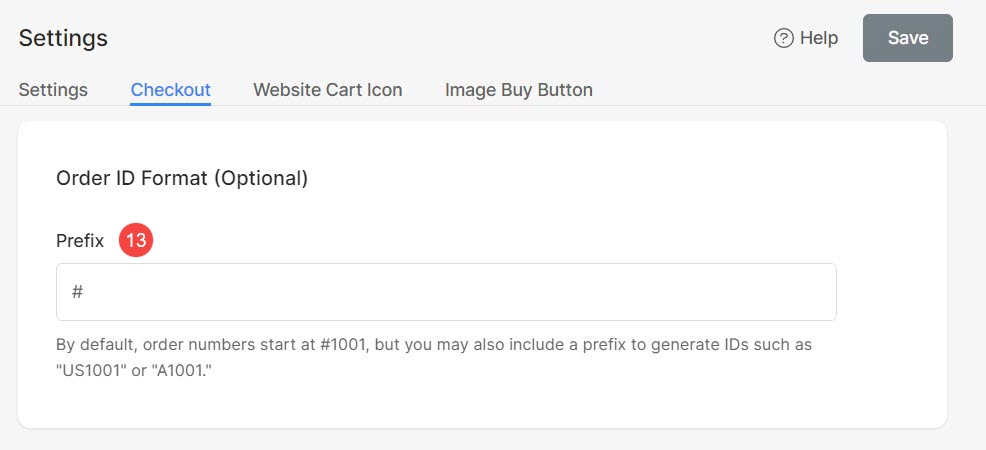を追加したら、 あなたのウェブサイトに保存する、最初に飛び込むのはストアです 設定 ページで見やすくするために変数を解析したりすることができます。
設定ページでは、オンライン ストアのさまざまな側面を制御できます。
ストア設定を管理します。
- 入力します 設定 (1) 検索バー。
- 関連する結果から、 ストア設定 (2) 下 スタジオリンクス。
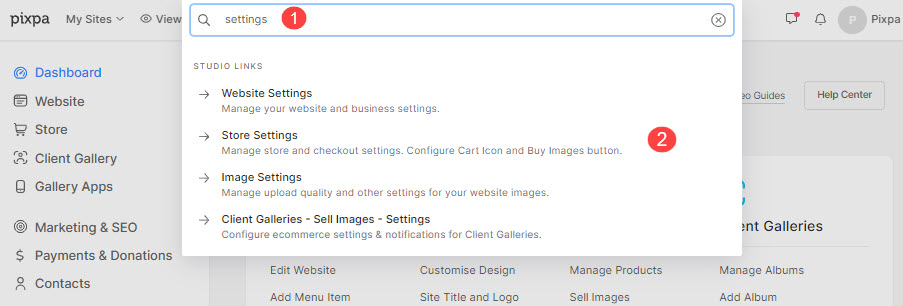
これで、利用可能なすべての設定が 4 つのタブに分類されて表示されます。
ここで使用できるオプションについて、以下で説明します。
設定
- ビジネス情報 - あなたがチェックすることができます ビジネス情報 ここから店内で使用。 セットアップボタンをクリックすると、セットアップが開始されます 編集 ボタン (1) で 職場住所 or 通貨.
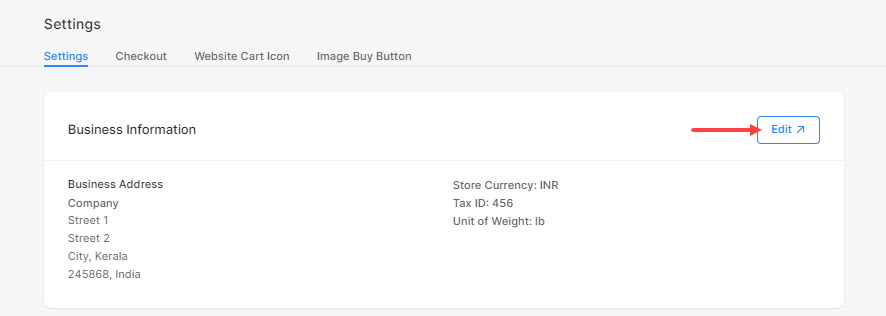
- セットアップボタンをクリックすると、セットアップが開始されます 管理 ボタンをクリックして、クライアント ギャラリー ストアの支払い方法を管理します。
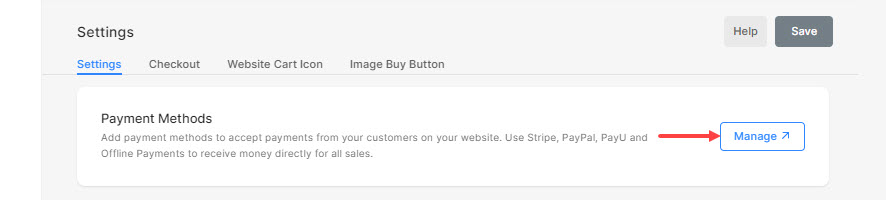
- メールアドレスを保存 – すべてのストア関連の通知に使用されます。 注文の請求書と電子メールには、この電子メール アドレスが含まれます。
通常は、登録済みのアカウントの電子メール ID です。 注文関連の情報を他のメール ID に送信する場合は、簡単に変更できます。 - 新しい注文についてスタッフに通知する – スタッフの XNUMX つのメール ID をここに追加できます。 新しい注文が受信されると、これらの電子メール ID も通知されます。 店のメールアドレス.
カンマ区切りで電子メール アドレスを追加できます。 さらに詳しく.
- Google スプレッドシートを接続する – Google スプレッドシートを接続し、店舗の注文データを同期します。
- 在庫 – 在庫不足アラート – 製品/バリエーションの在庫が少なくなる在庫しきい値を指定します。 さらに詳しく.
- 無効にする – 製品を販売する – ストアを無効にするために使用されます。
チェック: ストアを有効または無効にする. - 無効化 – 画像の販売 – e コマース対応のギャラリーを無効にするために使用されます (画像の販売)。
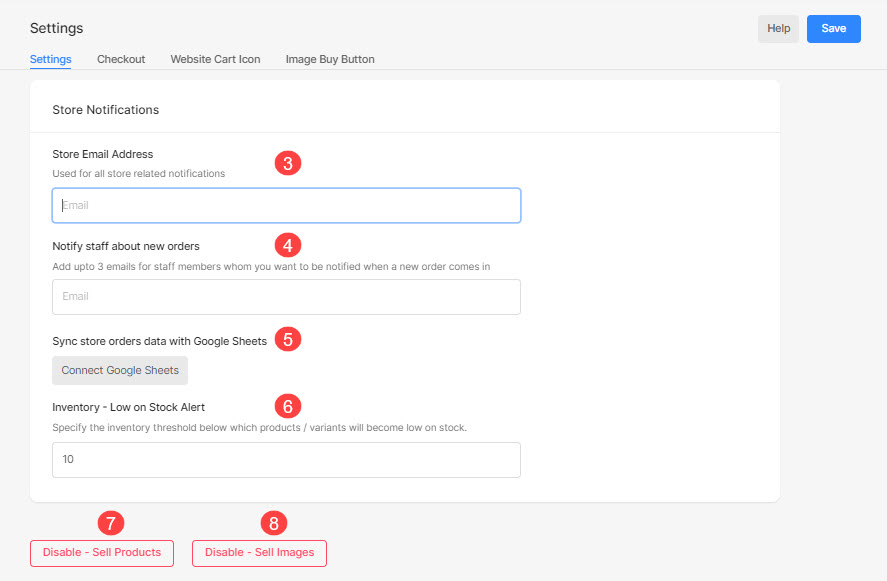
- Save 設定。
注文
- お客様のアカウント – ストアの顧客アカウントを有効/無効にします。
- を選択した場合、 オプション ここでオプションを選択すると、顧客はチェックアウト用のストア アカウントを作成できます。 ゲストチェックアウトも利用できます。
- を選択した場合、 必須 ここでオプションを選択すると、顧客はチェックアウト用のストア アカウントを作成する必要があります。 ゲストチェックアウトはご利用いただけません。
- を選択した場合、 身体障がい者 ここでオプションを選択すると、顧客はチェックアウト用のストア アカウントを作成できません。 ゲストチェックアウトのみご利用いただけます。
チェック: 顧客アカウント。
- 最小注文額 – 注文の最低注文額を指定します。
チェック: 最低注文金額を設定する. - チェックアウト ページから住所フィールドを削除する – 注文にデジタル ダウンロードまたはサービスが含まれている場合、チェックアウト時に住所フィールドを削除するには、このオプションをオンにします。
- チェックアウト ページから販売者へのメモを削除する – このオプションをオンにすると、ストアのチェックアウト ページから販売者へのメモ フィールドが削除されます。
- 住所から電話番号フィールドを削除 – ストアのチェックアウト ページから電話フィールドを削除するには、このオプションをオンにします。
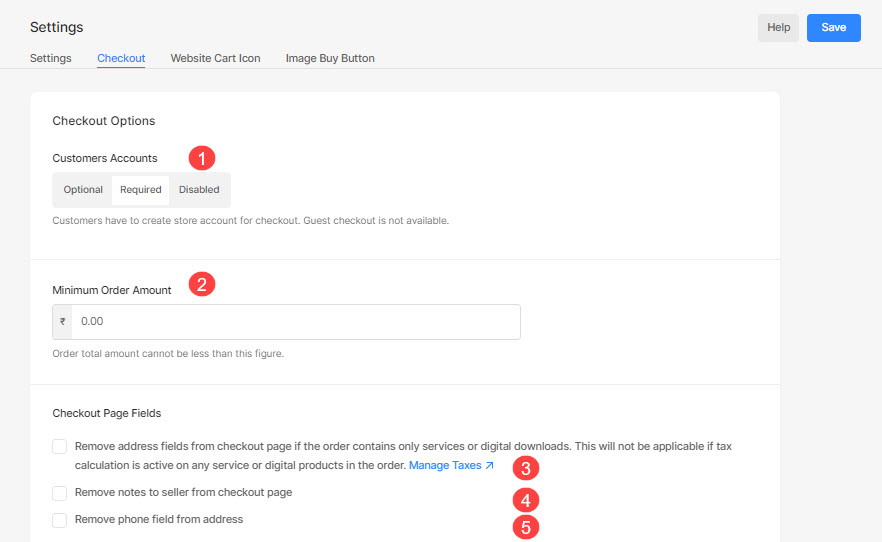
- チェックアウト時にニュースレターのサインアップ オプションを表示する –チェックアウト時にニュースレターのサインアップオプションを表示することを選択できます. チェック ニュースレターのサインアップ オプションをデフォルトで有効にする ニュースレターのサインアップ オプションを事前に選択するオプション。
- 住所に基づいて注文を拒否する – ビジネスに影響を与えるスパム注文を拒否します。 ユーザーが偽の注文をすることがあります。
これらを防ぐために、関係のない PIN コード、住所キーワード、またはフレーズを追加して、それらの注文が自動的に拒否されるようにすることができます。
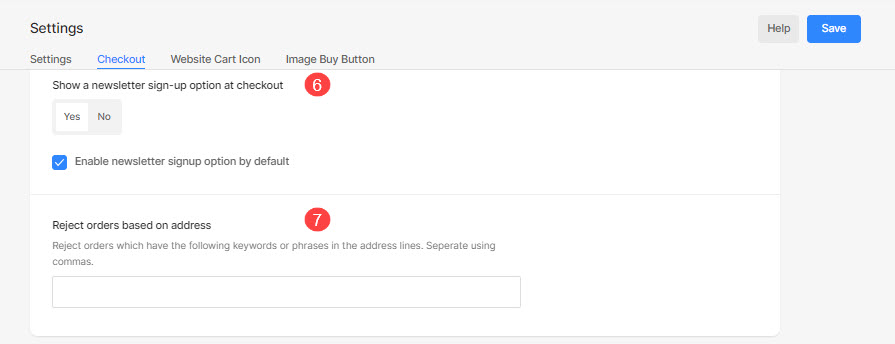
- 放棄されたカートの回復メール – 放棄されたカートを回復する最善の方法は、顧客に自動メールを設定して、顧客に戻って最後の注文を完了するように依頼することです. ストアの訪問者が注文を放棄した場合は、注文を完了するようにリマインダー メールを送信します。 この機能は、 ビジネス 計画のみ。
- メールアドレスを取得する ショッピングカートに – カートにアイテムを追加した顧客の電子メール アドレスを保存するには、このオプションをオンにします。 これは、放棄されたカートの回復メールを送信するのに役立ちます.
このオプションをオンにすると、電子メール ボックスは次のように表示されます。
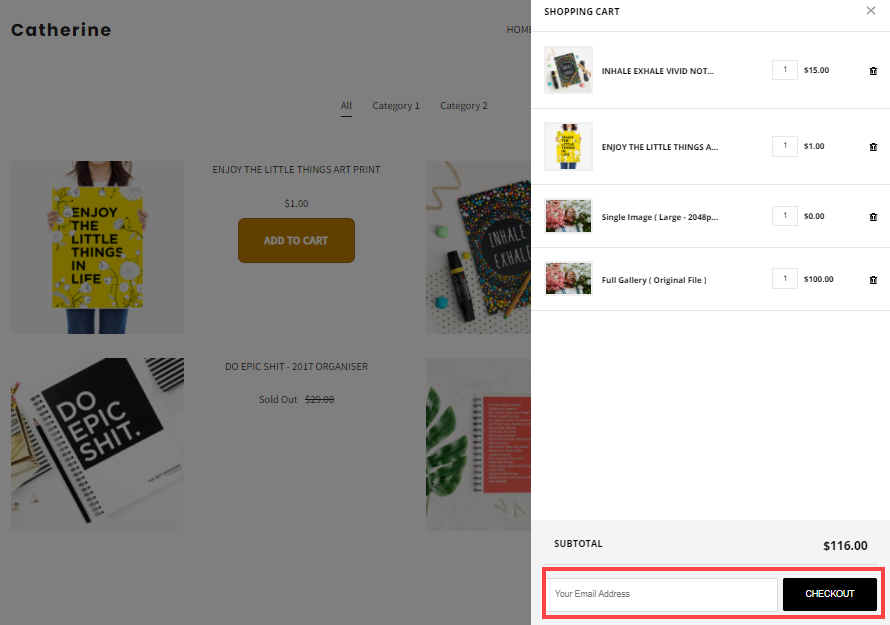
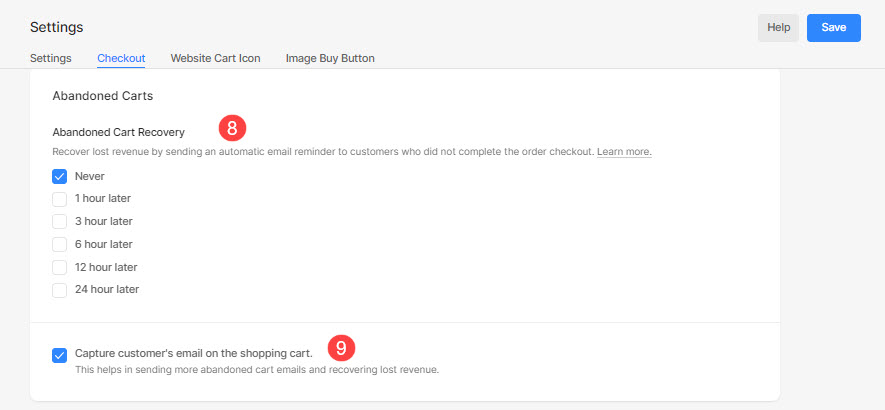
店舗ポリシー
- 利用規約ポリシー – ストアの利用規約と返金ポリシー。
も参照してください: ストアの利用規約ポリシーを指定する.
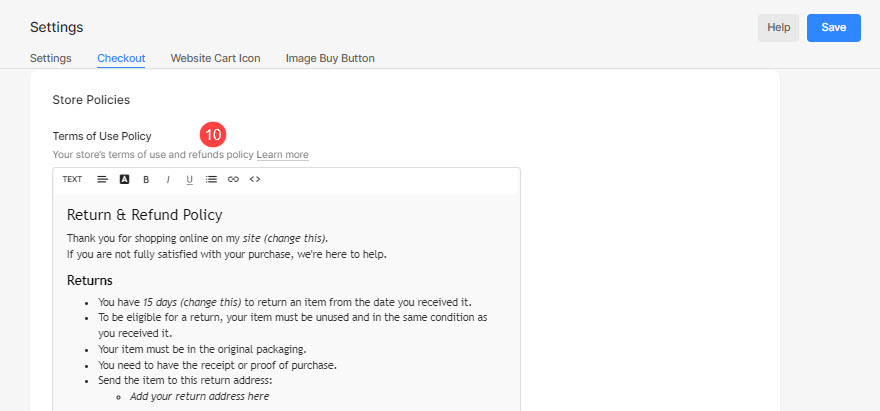
- 注文確認ページのメッセージ – このメッセージは、注文確認ページに表示されます。
も参照してください: ストアの注文確認メッセージをカスタマイズする. - ご注文確認メールのメッセージ – このメッセージは、新しい注文確認メールに含まれます。
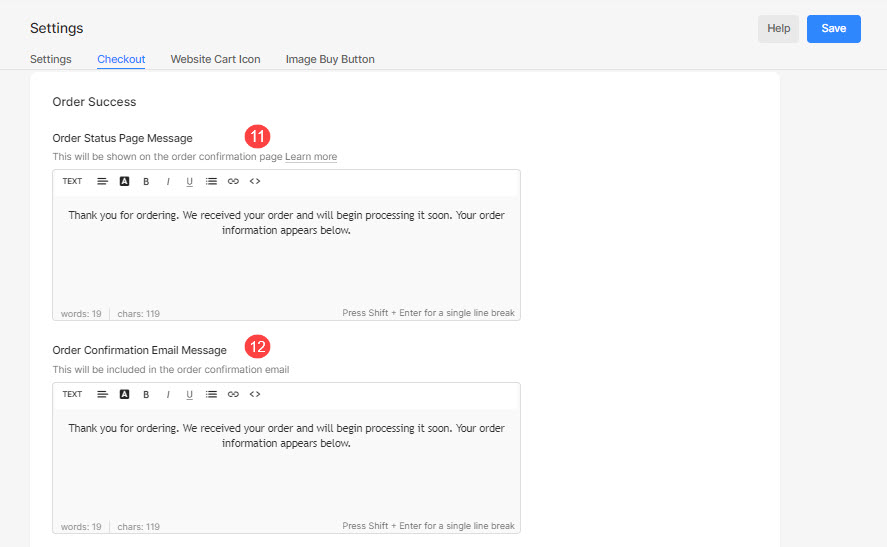
注文IDの形式
- 接頭辞 – 注文番号のプレフィックスを定義します。これは、すべての注文番号に追加される最初の文字です。